Одноклассники мобильная версия — вход на мою страницу
Мобильная версия социальной сети Одноклассники остается популярной для пользователей по различным причинам. Одни используют в основном мобильные устройства, потому что это для них удобнее, чем серфинг с компьютера, другим запрещено посещение адреса ок ру на рабочем месте, тогда как m.ok.ru с телефона остается доступным. Рассмотрим подробнее плюсы и минусы использования, а также основные элементы функционала мобильной версии ресурса.
Одноклассники мобильная версия – посещение с использованием компьютера
Включить мобильную версию сайта можно несколькими способами:
- напечатать в строке браузера адрес m.ok.ru, нажать «Enter»;

- вписать в поисковую строку запрос на поиск мобильной версии, кликнуть на найденный результат;
- спуститься вниз на любой странице сайта, кликнуть на ссылку «Мобильная версия».

После перехода на мобильный вариант сайта, вход через компьютер на свою страницу осуществляется обычным способом.
Одноклассники моя страница — мобильная версия с использованием приложения
Телефонная версия сайта в виде приложения доступна после скачивания соответствующей программы в специальном маркете для систем Андроид или iOs. После установки приложения на телефон, попасть в профиль можно используя логин и пароль.
Преимущества и недостатки
Мобильная версия сайта необходима в конкретных ситуациях и обладает как определенными плюсами, так и минусами.
К преимуществам можно отнести следующие моменты:
- Чтобы открыть профиль в мобильной версии потребуется гораздо меньше времени. Сжимается размер передаваемых данных, что позволяет ускорить загрузку страниц и решить проблему, когда не открываются Одноклассники на телефоне ввиду медленного интернет соединения. Особенно полезно при использовании интернета, который имеет ограничение по количеству переданных и полученных данных.
- За счет меньшего объема данных достигается большее быстродействие устройства. Старые компьютеры со слабым процессором и небольшим объемом оперативной памяти обрабатывают информацию со страницы быстрее.
- Отсутствуют существенные отличия между сокращенной и полной версией. Освоив функционал можно легко разобраться в любой версии сайта, практически все структурные элементы остаются на своих местах.
Недостатков немного, но все же они есть:
- Небольшие отличия в расположении некоторых элементов могут сбить с толку тех, кто трудно привыкает к изменениям.
- С целью сокращения объема потребляемого трафика gif-картинки и видео открываются только после перехода на отдельную страницу и дополнительного клика для запуска. Это сильно усложняет просмотр интересной информации в ленте и прибавляет затрат времени.
- Урезанный интерфейс может не понравиться некоторым пользователям. Создатели постарались перенести большую часть функционала в мобильную версию, но все же она уступает некоторыми параметрами полной версии.
В остальном, социальная сеть ок ру остается одинаково удобной и актуальной в использовании не зависимо от версии. Продвинутые пользователи практически не замечают отличий и успешно пользуются сетью на компьютере или мобильном устройстве.
Обзор интерфейса и функционала
Сокращенный вариант ресурса практически полностью воспроизводит функции полноценного сайта. При этом пользователь может зайти на свою страницу, отправить сообщение, просмотреть ленту и прочее, не затрачивая большого количества трафика. Это особенно актуально, поскольку многие мобильные операторы, а также интернет провайдеры в отдаленных уголках страны устанавливают ограничения на объем данных.
Урезанный вариант сайта интуитивно понятен. Выполнить вход можно через логин и пароль, которые используются для полноценного ресурса. Как и в полной версии, вход на сайт осуществляется бесплатно.

На главной странице располагается фотография профиля, блок с пунктами меню и лента новостей. Сразу под фото размещено три ссылки:
- Оповещения. Открывает страницу с оповещениями о дружбе, подарках, группах, играх и прочем.
- Гости – позволяет просмотреть пользователей, заходивших на страницу.
- События – переход по ссылке открывает список отметок, относящихся к вашим фотографиям.

Наибольший интерес представляет вертикальный блок слева, находящийся чуть ниже. В нем сосредоточены все ссылки для перехода на другие разделы.

Рассмотри каждый пункт подробнее:
- Лента – открывает список с обновлениями друзей и страниц, на которые вы подписаны.

- Друзья – открывает список пользователей, находящихся в друзьях. Во вкладках можно отсортировать профили: те, кто находится на сайте, члены семьи, лучшие и подписки. Также здесь будут предложены страницы участников, с которыми вы возможно знакомы.

- Сообщения – раздел для общения с другими участниками соцсети. Кликните на «Создать чат», чтобы начать новый диалог, либо выберите из списка уже открытые.

- Обсуждения – страница, отображающая комментарии к записям участников сайта. Во вкладках доступна сортировка на свои, в которых принимали участие, друзей, групп.

- Фото – сразу после клика открывает последние добавленные снимки друзей. Нажав на вкладку «Мои фотографии», откроется альбом с собственными фото.

- Видео – демонстрирует лучшие ролики за неделю. Переключение между вкладками позволит открыть прямые трансляции, новинки, подписки и собственные видео. Также в этом разделе может быть добавлена новая видеозапись с устройства.

- Группы – открывает раздел управления сообществами. Сразу сверху есть строка поиска по группам, ниже список пабликов, в которые вы вступили. Ссылка «Модерирую» покажет группы, администратором которых вы являетесь. Ниже располагается список рекомендуемых групп, их можно отсортировать по тематикам, кликнув на надпись «Еще».

- Музыка – раздел с музыкальными записями. Делится на популярные песни и собственные сборники. Чтобы добавить песню в сборник необходимо нажать на три точки слева от композиции и выбрать пункт «Добавить в сборник». Затем выберите из уже существующих или создайте новый.

- Игры и приложения – страница вмещает множество игр и приложений для веселого времяпрепровождения. Разделение происходит на актуальные, находящиеся в топе и собственные.

- Подарки – позволяет отправить платные и бесплатные презенты другим пользователям.

- Праздники – отображает дни рождения и именины друзей, а также главные церковные и государственные праздники.

- Сейчас на сайте – раздел позволяет отыскать пользователей, посещающих сайт в данный момент. Доступен отбор по полу, возрасту и городу.

Благодаря пунктам, выделенным в колонку «Профиль» может быть включен или выключен режим невидимки, закрыт профиль, выполнен денежный перевод и прочее. Большинство людей никогда их не используют.
Единственной важной ссылкой является пункт «Настройки», который открывает страницу, позволяющую настроить различные функции сайта.
- Помощь – раздел с инструкциями.
- Полная версия сайта – ссылка осуществляет смену версии сайта.
- Выход – осуществляет выход из учетной записи. После этого в свой аккаунт может войти другой пользователь, используя личный логин и пароль.
Таким образом, мы рассмотрели основные элементы и функционал мобильной версии сайта.

Как перейти с мобильной версии на полную
Чтобы открыть страницу полной версии ресурса необходимо воспользоваться ссылкой на сайте, которая расположена внизу левого блока. Отыщите пункт под названием «Полная версия сайта», после клика откроется полноразмерный сайт с полным функционалом.

В статье были рассмотрены способы перехода на мобильную версию сайта, ее преимущества и недостатки, элементы интерфейса и функционал.
«Одноклассники» мобильная версия — вход
 В последнее время становится популярной мобильная версия «Одноклассников» при входе через компьютер. На данной странице, вместе с ссылкой на мобильную версию, имеются ссылки для бесплатного скачивания мобильного приложения для Андроид и Айфон (iOS).
В последнее время становится популярной мобильная версия «Одноклассников» при входе через компьютер. На данной странице, вместе с ссылкой на мобильную версию, имеются ссылки для бесплатного скачивания мобильного приложения для Андроид и Айфон (iOS).
Сервисом данного ресурса пользуются миллионы жителей России и множество людей со всего мира. Если использование данного ресурса ограничено в рабочее или учебное время, может подойти мобильная версия сайта, для смартфонов, планшетов и прочих девайсов. Также можно выполнить вход в мобильную версию Одноклассников через ПК.
Одноклассники мобильная версия — вход через компьютер
Для перехода на мобильную версию сайта Одноклассники с компьютера, можно воспользоваться ссылкой:
Скачать мобильное приложение Одноклассники для Андроид и Айфон (iOS)
Преимущества Мобильной версии
- Посещение мобильной версии Одноклассников с компьютера позволяет меньше расходовать затраченный трафик. Все материалы проходят обработку по уменьшению размера и формата медифайлов;
- загрузка интерфейса приложения происходит намного быстрее стандартной версии для ПК;
- на функциональность мобильная версия не отразилась.

С использованием телефона доступно отправление сообщений, просмотр фото и написание комментариев к ним, общение в группах, поиск друзей. Кроме того, поддерживаются и другие функции: приём заявок от новых друзей и последующая сортировка их на коллег, одноклассников и прочих.
Мобильная версия «Моей страницы» Одноклассников
При создании мобильной версии, основное значение придавалась оптимальному размещению всех функциональных возможностей таким образом, чтобы даже на устройстве с небольшим экраном можно было использовать ресурс в полном объёме.
Ещё одно немаловажное значение — логичность размещения кнопок и вкладок управления, так как возрастная категория пользователей весьма разнообразная.
Внешнее отображение сайта «Одноклассники», вход с мобильной версии:
- при входе на мобильную версию Одноклассников будет отображаться фотография и краткая информация о себе, а также стена сообщений;
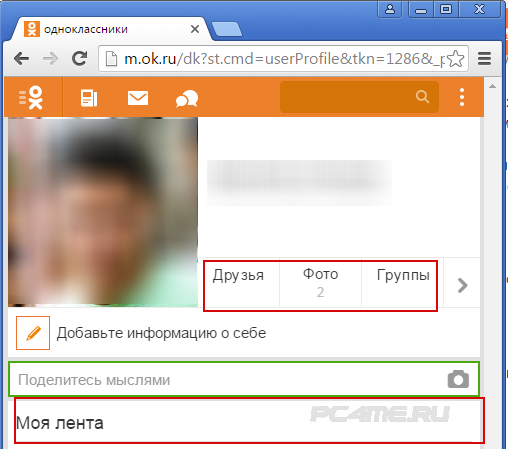
- управление происходит через кнопку меню, открывая все доступные разделы сети;
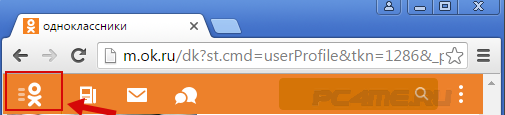
- «Оповещения», «Гости», «Оценки» говорят о последних событиях на странице. После того, как осуществлён вход на «Мою страницу» мобильной версии Одноклассников, можно сразу увидеть, что произошло на ней за время отсутствия;
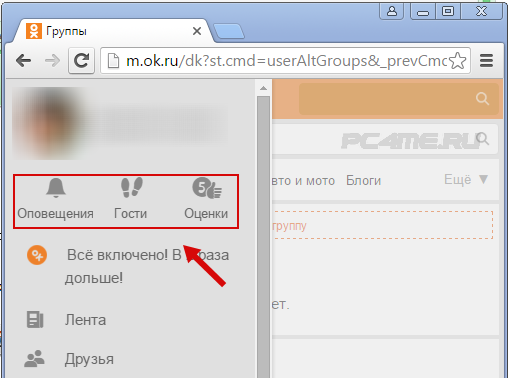
- «Лента» это страница событий и сообщений из групп и других пользователей из круга общения. Данный раздел очень часто используется, так как здесь можно прочитать и посмотреть последние новости из групп и интересных страниц;
- «Друзья» — здесь можно найти, просмотреть и разделить всех людей с которыми имеются различные отношения, а так же перейти на их профиль;
- вкладка «Обсуждения» позволяет просматривать комментарии к сообщениям и выложенным фотографиям. Можно присоединиться к диалогу, выразить собственное мнение и т.д.;
- «Группы» — страница сети, где можно найти и присоединиться к сообществу по определённым интересам, получать сообщения в ленте и интересные страницы из них, которые являются самыми свежими и обсуждаемыми;
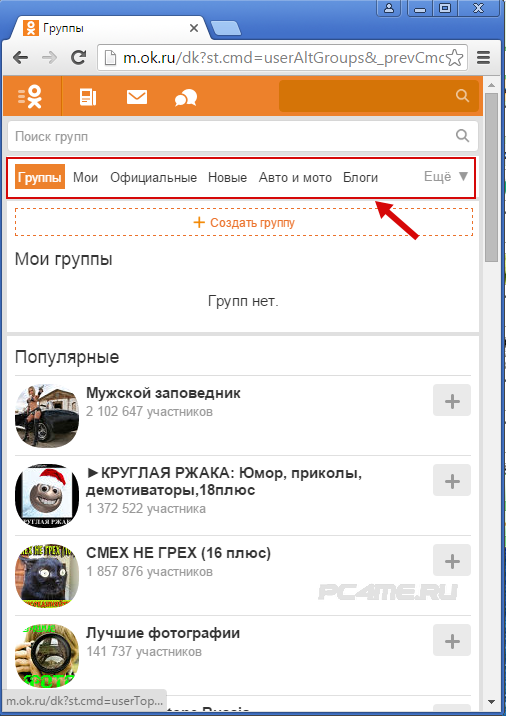
- «Музыка» и «Видео» одни из самых востребованных разделов «Моей страницы». Интересные и смешные ролики, сериалы, аудиоматериалы, не закрытые авторскими правами. Очень большой ассортимент медиафайлов, доступных для просмотра и прослушивания, без поиска по Интернету. Также доступна возможность загрузки собственных роликов на «Мою страницу» Одноклассников;
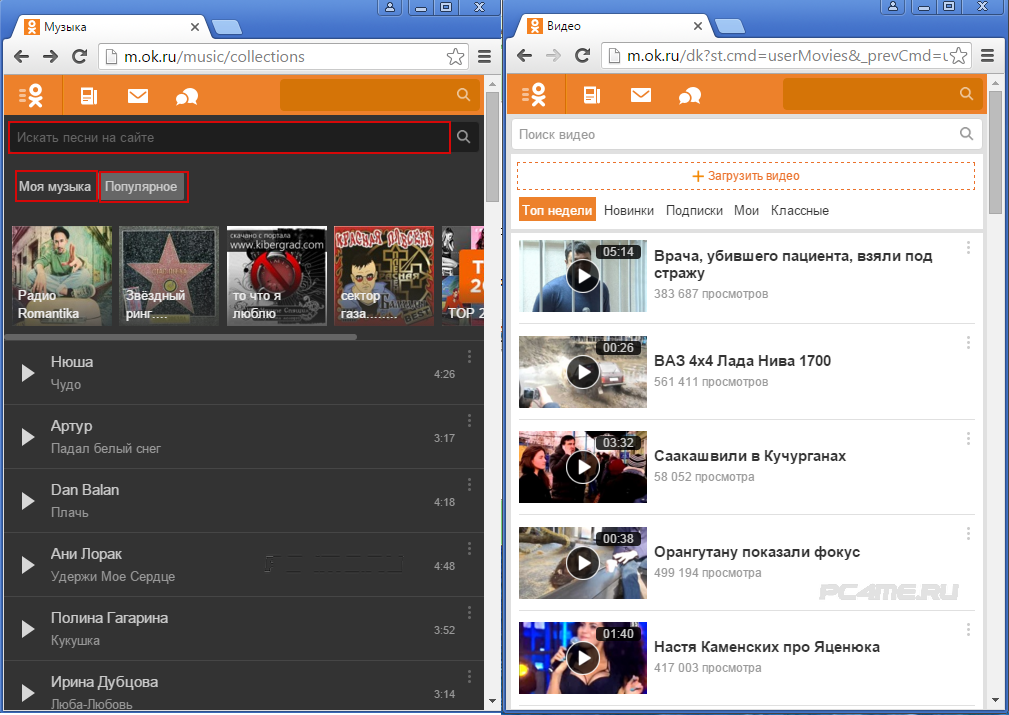
- «Игры и приложения» — раздел для проведения свободного досуга, с большим количеством увлекательных приложений различных жанров и назначения, как для молодой, так и для взрослой аудитории;
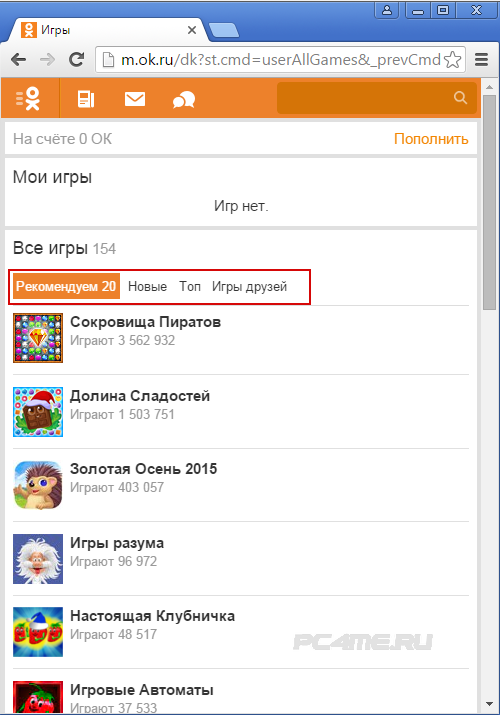
- «Праздники» помогают всегда быть в курсе наступившего дня рождения своего друга или родственника;
- во вкладке «Настройки» можно заполнить личную информацию, установить параметры её доступности, пополнить счёт и т.д.;
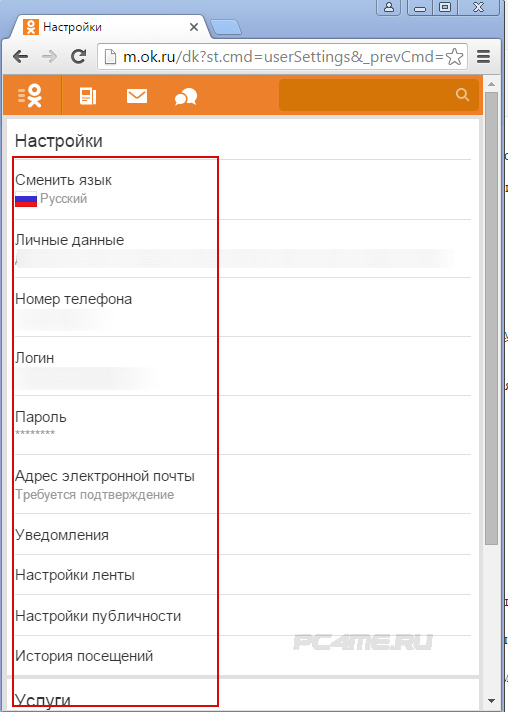
- «Чёрный список» имеет возможность установить запрет для некоторых пользователей к собственной странице и ограничить получение каких-либо сообщений от них.
Мобильная страница «Одноклассников» быстро и удобно
Достаточно знать адрес m.ok.ru и пользоваться социальной сетью где угодно. Использование соцсети позволяет не забыть о днях рождениях друзей или других праздниках, будет предложено посылать тематические подарки (опция принадлежит к платным сервисам). Помимо этого, «Одноклассники» мобильная версия — вход позволяет применять: оценки, гости, оповещения и уведомления. Разработчики социальной сети продолжают активно работать над улучшением мобильной версии.
Как зайти на мобильную версию Одноклассников?
В современном мире огромный пласт жизни людей занимают социальные сети, по сути являясь огромным хранилищем информации и просто удобными месседжерами для обмена короткими сообщениями. Социальная сеть «Одноклассники» обладает мобильной версией, которая, на сегодняшний день, когда телефоны и планшеты распространены зачастую намного шире, чем персоальные компьютеры, даже популярнее оригинальной полной версии для широкоэкранных устройств. Войти на неё можно используя уже вышеупомянутые девайсы с помощью либо специального приложения, доступного для загрузки в Play market или Appstore, либо же через встроенный в устройство браузер (Safari для Apple-устройств)
Содержание
Чем мобильная версия лучше полной версии?
Порой, регистрируясь в социальных сетях, мы настолько привыкаем к несложному и минимизированному интерфейсу, иначе говоря, внешнему виду, приложения или сайта, что потом отвыкнуть от него и перестроиться на намного более функциональную и насыщенную графическими элементами полную версию будет сложнее, чем кажется. Изобилие кнопок, надписей, рекламы и прочего контента мешает сосредоточиться на самых главных вещах, которые в версии с телефона или планшета были вот тут — под рукой. Зайдя просто проверить почту, мы неминуемо потеряемся среди менюшек, картинок и записей, при этом потратив львиную долю времени, прежде, чем добраться до того, что нам нужно.
Как зайти на мобильную версию ОК?
Первый способ
Для решения подобной проблемы можно просто-напросто включить мобильную версию на компьютере. Для этого существует несколько способов. Первый, самый простой из всех, но работающий не на всех версиях браузеров (а именно на новых версиях браузера Chrome и на относительно поздних патчах браузеров Firefox и Internet Explorer) — изменение адреса в адресной строке.
Перед тем, как зайти на мобильную версию важно знать, что данная версия имеет приставку в виде буквы «m» перед основным адресом. То есть, зайдя на сайт, сверху окна браузера, но под списком открытых на данный момент вкладок, мы увидим следующий адрес: «https://ok.ru». Необходимо вставить букву «m» (английскую) сразу перед «ok.ru», не забыв добавить точку, чтобы получилось «https://m.ok.ru». После этого остается лишь перейти по нововведенному адресу, нажав клавишу Enter. На некоторых версиях браузера после подобной манипуляции нас может «перебросить» обратно на полную версию. В этом случае придется использовать следующий способ.
Второй способ
В любом поисковике, будь то Яндекс или Google, нужно вбить такой запрос: «Одноклассники мобильная версия«. После этого сразу под строкой ввода нам должны высветиться результаты поиска. Обычно, самый первый из них при клике на него как раз ведет на мобильную версию, где нужно будет авторизироваться, введя свой логин (пароль телефона или почту) и пароль. Если данные введены верно, откроется упрощенная версия для портативных устройств с вашей страницей. Плюсом по сравнению с первым способом тут является исключение возможности переадресации на полную версию из-за настроек браузера.
Что делать, если не получается зайти на мобильную версию с компьютера?
Самое главное — не пугаться. Это вполне нормально и поправимо, при этом не придется устанавливать нужную версию нужного браузера, все доступно и предусмотрено стандартными сервисами Одноклассников.
Если же не помогает ни один из вышеупомянутых способов, придется входить в мобильную версию, используя встроенные настройки учетной записи Одноклассников. Важно помнить, что они не будут доступны, если вы не вошли в свою учетную запись, поэтому, прежде, чем включать мобильную версию, нужно авторизироваться. Теперь можно переходить к настройкам. Для этого в полной версии нам необходимо найти графический элемент с нашим аватаром и небольшим белым треугольничком, направленным вершиной вниз.
Находится этот элемент справа вверху на оранжевом фоне, прямо справа от строки поиска, обозначенной лупой. Нажмем на этот белый треугольничек. Появится белое выпадающее меню со списком кнопок. Там должны быть кнопки «Пополнить счет», «изменить настройки», «включить невидимку», кнопка выхода из аккаунта и — самое важное — кнопка «помощь», слева от которой будет изображён вопросительный светло-серый знак. Нажмем на кнопку «помощь». У нас откроется страница помощи с различными часто задаваемыми вопросами. Пролистаем её до самого конца. Внизу справа будет еще один список кнопок, первой из которых будет «мобильная версия». Эта самая кнопка при нажатии и перекинет нас в упрощенный вариант. Вернуться в полную версию из мобильной так же можно с помощью кнопки «полная версия», находящейся в левом выпадающем меню.
Заключение
В заключение можно сказать, что как мобильная, так и полная версия ОК имеет свои преимущества и недостатки. Использовать только одну из них, даже если и удобно, то не всегда рационально, ведь при использовании полной версии мы делаем чересчур много лишних телодвижений для каких-то простых действий, а мобильная версия имеет слишком уж ограниченный функционал, не позволяющий использовать львиную долю сервисов.
Изучив интерфейс полной версии и, разобравшись со всеми её нюансами, можно использовать намного более широкий спектр сервисов, нежели ограничиваясь версией для телефонов. Стоит напомнить, что как расширенная версия доступна для использования на телефонах и планшетах, так и мобильная версия открывается на абсолютно любом персональном компьютере.
Была ли эта статья полезной?
Да
Нет
Отзывы
Саша Белый 19 марта 2020, 15:21
Немного не понял, мобильная версия чем отличается от приложения OK.RU? Что лучше приложение лучше или через хром заходить?
Написать сообщение
Мобильная версия Одноклассники моя страница через логин и пароль
Если заинтересовала Мобильная версия Одноклассники и моя страница, вход на мою страницу бесплатно выполнить несложно. Процедура займет у рядового пользователя не больше минуты. В статье потребуется предоставить интересующую информацию, полезную для людей.
О ресурсе
Социальные сети востребованы в России. С помощью ок.ру можно полноценно общаться, получить множество дополнительных функций. Одноклассники – второй по популярности портал в данной категории, уступает исключительно ВК.
Почему следует воспользоваться ОК? Возможностей у сайта множество:
- Удается полноценно обмениваться сообщениями.
- Портал удобен в использовании.
- Ресурс обладает приятным интерфейсом.
- Можно собирать друзей для комфортного общения и следить за новостями людей.
- Посещать сообщества с интересной информацией.
- Играть на странице браузера.
- Смотреть различные видео и слушать музыку.
- Пользоваться приложением вне дома, всегда оставаться в сети.
Существует ряд способов для пребывания на сайте:
- Основная версия для ПК.
- Приложение ОК для смартфонов.
- Мобильная версия для браузеров телефонов.


Одноклассники: мобильная версия, вход через логин и пароль
Первоначально перечислим преимущества версии для телефонов:
- Можно зайти на мою страницу со смартфона.
- Интерфейс оптимизирован под телефоны, у пользователей не возникнет проблем.
- Предоставляется меню со всем перечнем основных пунктов.
- Можно общаться и пользоваться функциями.
- Вариант удобен и не должен вызвать дискомфорта.
- Сайт адаптируется под экран девайса.
- Можно пользоваться практически любым браузером.
- Система работает превосходно, вы оцените достоинства.
Как войти через портал на телефонах?
- Зайдите на сайт m.ok.ru.
- Введите логин и пароль.
- Авторизуйтесь.
- Вы окажитесь на странице в сети.
Внимание: версия для смартфонов урезанная, отсутствуют отдельные возможности. Если вам необходимо выполнить операции, недоступные на ней, то нужно перейти на стандартный вариант. Кликните по пункту «Полная версия».
Что потребуется для использования сайта для телефонов?
- Модель с оптимальными характеристиками.
- Современный браузер, можно воспользоваться Хром.
- Доступ во всемирную сеть.
Старые смартфоны плохо подходят. Обновленные браузеры не могут полноценно работать на них, они рассчитывались под иные устройства. Вам придется искать альтернативу, менее требовательное приложение для веб-серфинга.
Одноклассники: мобильная версия моя страница, вход на мою страницу без пароля
Если вы пользуетесь ок.ру для Одноклассники, моей страницей на мобильной версии, то открыть ее без пароля удается в следующих случаях:


- Пользователь прошел авторизацию на устройстве. После выполнения входа браузер предложит сохранить параметры для автоматического заполнения.
- Вы привязали стороннюю социальную сеть. Не придется вводить логин и пароль, достаточно нажать на соответствующую иконку.
Когда вы в первый раз посетили портал для телефонов, у вас нет привязанной сторонней соцсети, без логина и пароля рассчитывать не на что. Необходимо зайти один раз и сохранить параметры в браузере. Если вы забыли данные, то осуществите восстановление.
Приложение – альтернативный вариант
Социальные сети создали мобильные приложения для пользователей. Доступ на портал через программу обладает рядом преимуществ:
- Присутствуют версии для популярных платформ.
- Можно легко осуществить скачивание программы для последующего использования.
- Она обладает продуманным дизайном.
- Все элементы расположены комфортно, вы сможете разобраться в особенностях управления.
- Если пользователю пришло новое сообщение, то поступает уведомление.
- Удается быстрее отвечать друзьям в приложении.
- Есть набор функций, применяемых людьми.
- Программа обладает повышенной стабильностью и отлично работает на устройствах различных производителей.
- Приложение не нуждается в серьезных характеристиках. Даже на слабых девайсах оно способно функционировать.
- Плавность работы и быстрое перемещение между пунктами порадует вас.
- Можно пользоваться платными функциями.
- Приложение адаптируется под экран, все элементы расположены правильно.
- Программа способна стать заменой для версии на ПК или в браузере смартфона.
- Она обладает невысоким энергопотреблением и расходует немного трафика.
- Есть встроенный аудиоплеер для прослушивания музыки из социальной сети.


Пользователю потребуется:
- Зайти в магазин приложений на смартфоне.
- Скачать Одноклассники.
- Провести установку.
- Предлагается авторизоваться.
- Укажите логин и пароль.
- Можете пользоваться программой.
Приложение сохраняет введенные параметры. В дальнейшем вы сможете заходить без пароля. Не придется тратить дополнительное время, указывать постоянно данные для посещения страницы.
Мобильная версия Одноклассники, вход через компьютер
Сложно представить, зачем может потребоваться Одноклассники мобильная версия и вход на мою страницу в социальной сети непосредственно через компьютер. Для ПК разработана полный портал, он удобнее для применения на десктопах.
Если необходимо зайти через ПК на версию для телефонов, то потребуется:
- Войти на портал.
- Приписать к названию сайта «m», чтобы получился адрес m.ok.ru.
- Иной способ – спуститься в подвал ресурса, найти пункт «мобильная версия», кликнуть.
- Появится интерфейс для смартфонов.
Какой способ лучше?
Если вы пользуетесь ПК для общения в социальной сети, то рекомендуется применять полную версию. Преимущества:
- Привычный интерфейс.
- Полный набор функции.
- Предоставляются возможности, отсутствующие на мобильной версии.


Для людей, часто находящихся вне дома, подойдет приложение. Ключевые достоинства:
- Простота использования.
- Пароль сохраняется автоматически после первой авторизации.
- Присутствуют основные функции.
- Приходят уведомления о новых сообщениях.
- Можно провести установку на любой смартфон.
Вариантом для браузеров телефонов тоже можно пользоваться. Но он проигрывает приложению по основным показателям и не так удобен. Рекомендуется отдать предпочтение программе.
Одноклассники — вход в мобильную версию
 Вход на мобильную версию м.ок.ру социальной сети Одноклассники, осуществляется на главную страницу шаблона сайта для смартфон и планшетов, а так же на неё можно зайти с компьютера.
Вход на мобильную версию м.ок.ру социальной сети Одноклассники, осуществляется на главную страницу шаблона сайта для смартфон и планшетов, а так же на неё можно зайти с компьютера.
Ссылка на вход в м.ок.ру мобильную версию Одноклассников расположена ниже на странице.
При переходе на мобильную страницу система как и на компьютерной версии запросит личный логин и пароль. Для того, что бы их получить, необходимо пройти процедуру регистрации. Логин – соответствует номеру телефона или адресу электронной почты, которые были указаны в момент регистрации. Если пользователь забыл данный адрес, то придется обращаться в службу поддержки. В определенных случаях, возможен отказ, хотя обычно они помогают клиентам.
- Если Вы забыли пароль, то тут все просто. На главной странице есть ссылка «Забыли логин или пароль».
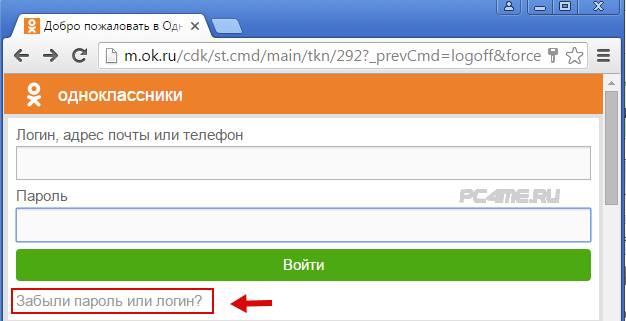
- После перехода по ссылке «Забыли логин или пароль» начнётся быстрая процедура восстановления пароля: после ввода логина на телефон или электронную почту, введённую при регистрации придет письмо с кодом активации. После чего откроется окно для изменения пароля.
- Перейдя по данной ссылке, можно также обратиться в службу поддержки, например если Вы ещё и не помните логин или украли Ваш аккаунт.
М.ок.ру — вход в мобильную версию Одноклассников
Для входа на мобильную страницу м.ок.ру (также с компьютера) можете воспользоваться ссылкой:
В мобильной версии сайта уже нет места установки галки «запомнить». Поставив которую, в компьютерной версии, система при дальнейших переходах не будет запрашивать пароль и логин. Возможно сделано это из расчёта, что переходить будут только из личных портативных устройств.
Моя страница мобильной версии м.ок.ру
Вход на мобильную страницу м.ок.ру осуществлен, теперь можно изучить меню, которое максимально оптимизировано для удобства пользования с устройств любых размеров экрана.
- Меню открывается кнопкой с тремя горизонтальными палочками вверху слева.
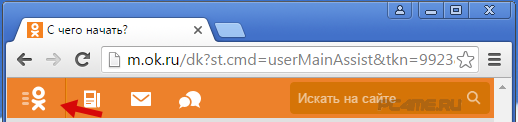
- Раскрываются все имеющиеся разделы социальной сети

- Оповещения. В данном окне, система отображает различные оповещения. Это могут быть приглашения в друзья или предложения сыграть в онлайн игру.
- Гости. Очень интересное окно. В нем отображаются все пользователи, которые посещали данную страницу за 30 дней. По истечению этого срока, список безвозвратно обновляется.
- Оценки. Тут видны все оценки, которые были выставлены другим пользователями. Фотографии, видео, записи и другое, что можно оценить.
- Основное меню. Это и есть сама страница, или профиль. На ней можно найти ленту активности, которая отображает все изменения, которые произошли на странице друзей. Окно сообщения. Благодаря ему, пользователи могут обмениваться сообщениями. По желанию пользователя, переписка сохраняется. Зайдя на мобильную версию м.ок.ру, также как и на компьютерной, можно увидеть окно с перепиской за весь период.
- Обсуждения. В этом окне отображаются обсуждения друзей. Обсуждать могут определенный вопрос, событие, фотографию и другое.
- Музыка. Бесплатный сервис для прослушивания композиций. Слушать музыку можно только находясь в социальной сети. Скачивание запрещено. Однако, многие композиции можно купить. Их стоимость, в пределах 20-25 ОК
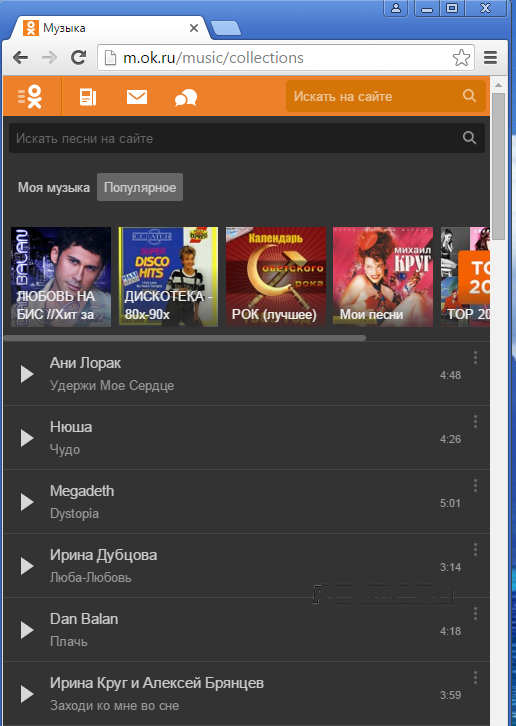
- Фото. Удобное хранилище для альбомов с фотографиями, которые доступны для редактирования и удаления.
- Группы. Все сообщества, к которым подписана данная страница. Любой пользователь, может самостоятельно создать подобное сообщество.
- Друзья. Список всех друзей пользователя.
- Игры. Войдя на мобильную версию м.ок.ру Одноклассников доступен также и сервис сетевых игр.
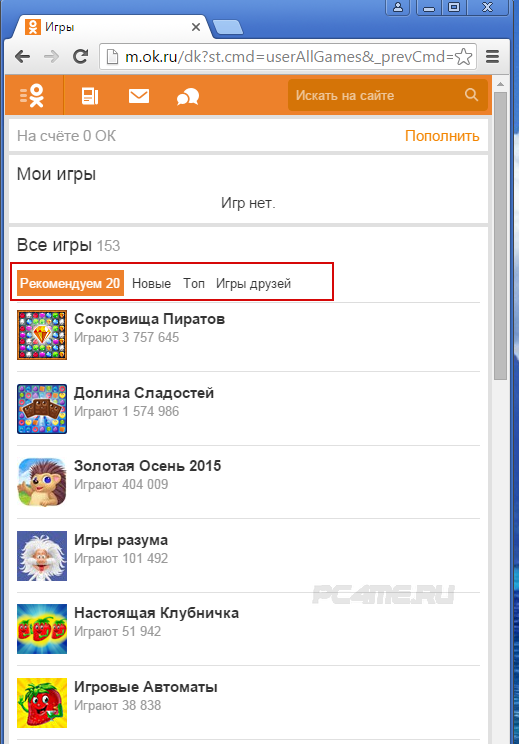
- Мероприятия. Удобный органайзер. Пользователь может создать мероприятие и отправить друзьям. Например, пригласить на вечеринку.
- Статусы. Хранилище для статусов, которые были размещены на страницу, в данном случае на м.ок.ру версии.
- Видео. Хранилище видео роликов.
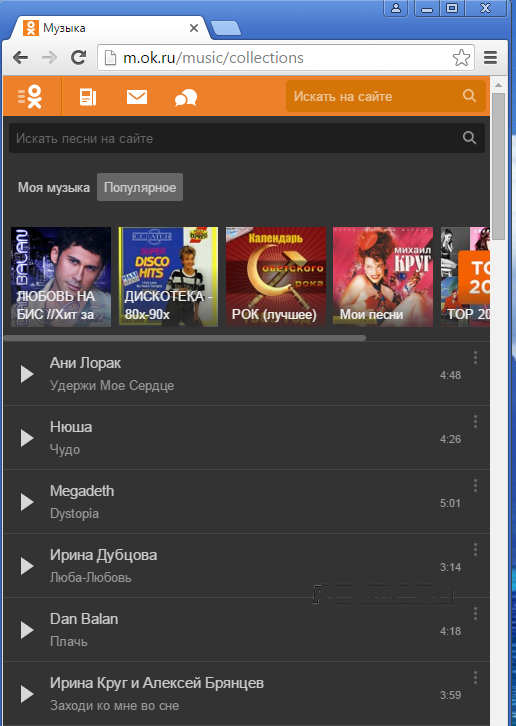
- Подарки. Тут отображаются все подарки, которые были присланы другими пользователями.
- Форум. Вид онлайн конференции, на котором друзья могут оставлять сообщения.
- Магазины. Коммерческий сервис, который предлагает различные товары и услуги.
- Помощь. Раздел, который помогает найти ответ на интересующие вопросы, касающиеся работы в «Одноклассниках».
- Русская клавиатура. Станет незаменимой для тех, кто находится за границей и не имеет клавиатуры с русской раскладкой.
Одноклассники мобильная версия – моя страница
В современном мире всем нам сложно представить свою жизнь без смартфона в кармане, планшета в сумке и других мобильных устройств. Эти гаджеты несомненно упрощают нашу жизнь, а новые мобильные приложения и, конечно, мобильные версии различных сайтов делают их еще удобнее для пользователей. Из этой статье вы узнаете: как скачать приложение «Одноклассники» на свое устройство, как перейти с мобильной версии на полную, а также, как совершить вход в свой аккаунт в браузере, установленном на телефоне или планшете.
Вход в свой аккаунт в мобильном браузере через логин и пароль
В первую очередь, нужно открыть страницу мобильной версии «Одноклассников». Чтобы это сделать, введите «м ок ру» в строке поиска браузера, установленном на устройстве, это могут быть Опера, Гугл, Яндекс, Сафари и др. Помимо этого, вы можете перейти на указанную версию сайта, если введете в поисковую строку https://m.ok.ru.
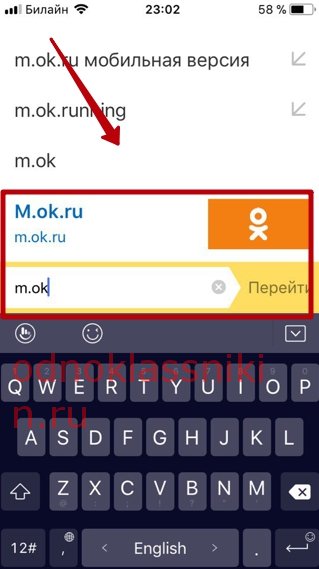
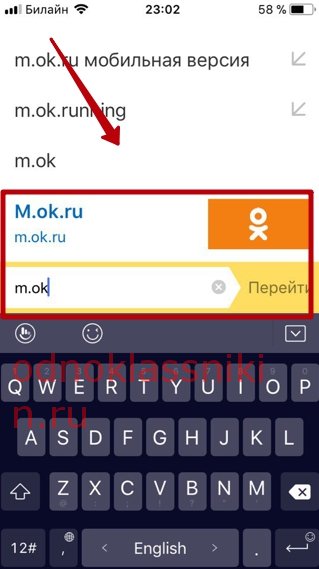
В окне, открывшемся после перехода на сайт, вам нужно будет ввести логин и пароль в предназначенные для этого поля. Скорее всего, логином является адрес электронной почты или номер сотового телефона. (При регистрации постарайтесь запомнить свои логин и пароль или запишите их). Когда вводите данные в строку «пароль» проверьте, какой язык стоит на клавиатуре телефона и вид шрифта(Большие буквы или маленькие), это поможет избежать ошибок при вводе и избавит вас от повторения данной операции. После выполнения указанных действий нажмите кнопку «Войти».
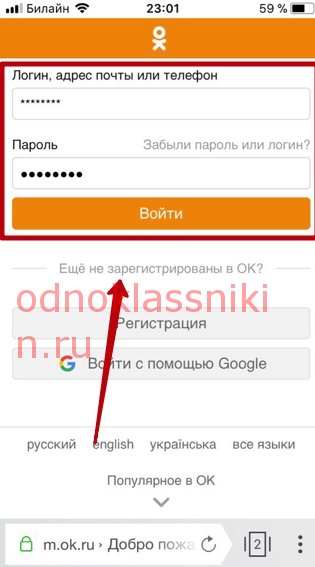
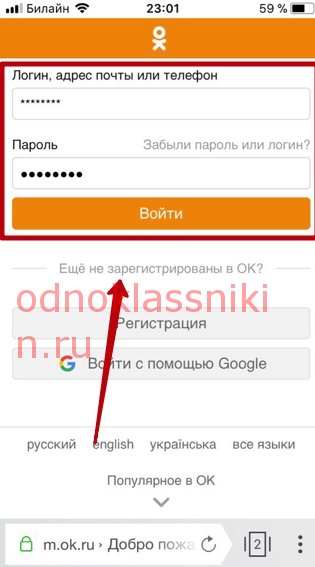
После завершения операции входа в личный аккаунт, браузер, вероятно, предложит вам сохранить в памяти телефона пароль для входа. Если вы совершаете вход на своем личном устройстве, которым не пользуются другие пользователи, рекомендуется сохранять данные. Это поможет вам не тратить каждый раз время на ввод логина и пароля, когда вы захотите открыть профиль.
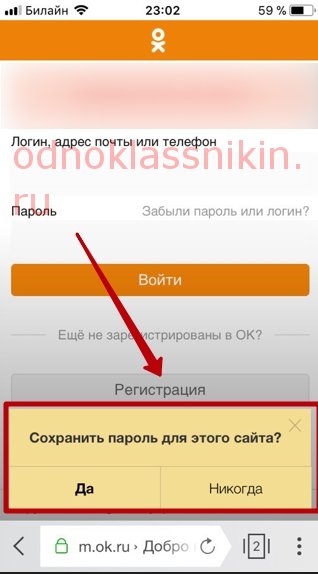
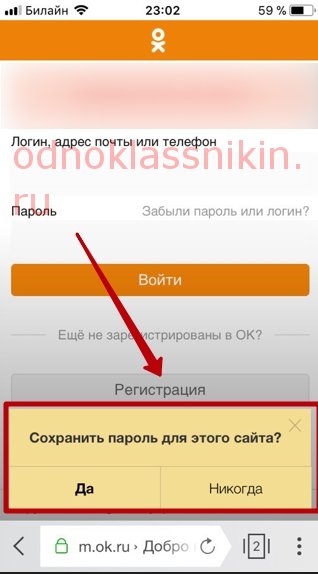
Установка приложения «Одноклассники» на мобильное устройство
Если вы — пользователь, который хочет находиться на связи с друзьями, родственниками и бывшими одноклассниками постоянно, социальная сеть «Одноклассники» — идеальный вариант для вас. Приложение значительно сэкономит время, ведь вам не нужно будет каждый раз входить на страницу сайта в браузере и вводить свои данные.
После установки его на телефон вы сможете пользоваться сайтом просто кликнув по иконке приложения на рабочем столе вашего устройства. Главное, приложение ничуть не уступает полной версии сайта в возможностях Мало того, именно оно поможет вам в разы быстрее загружать фотографии, аудио файлы, видео, которые вы собираетесь отправить своим друзьям.
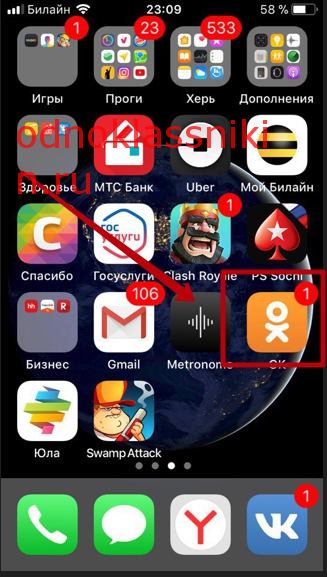
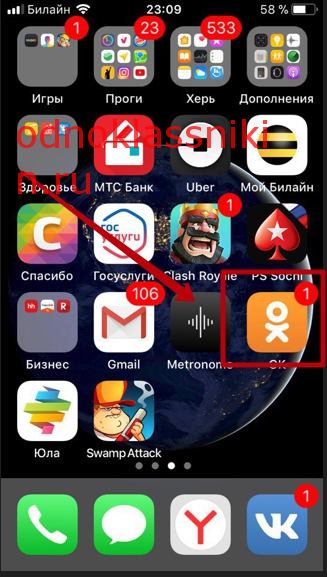
Если телефон имеет операционную систему Андроид, вам нужно зайти в Play Market и ввести запрос «Одноклассники » в поисковую строку. Перед вами появится список приложений, имеющих подобное название, среди них вам нужно выбрать нужное (Скорее всего, оно будет первым в списке). Далее, жмите кнопку «установить» и ждите, пока произойдёт загрузка.
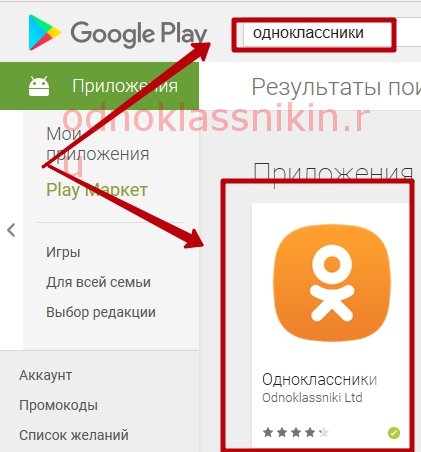
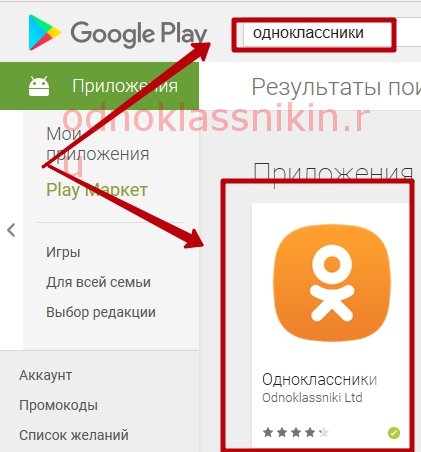
Если же вы являетесь владельцем телефона на системе «ios», выполните те же действия в приложении App Store
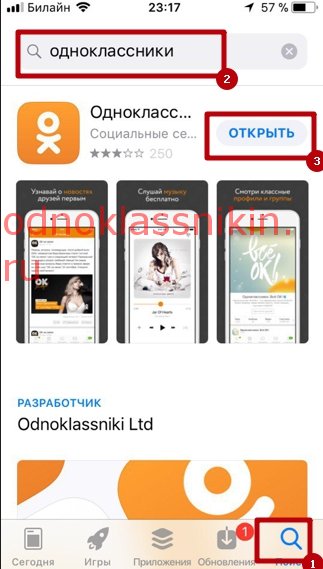
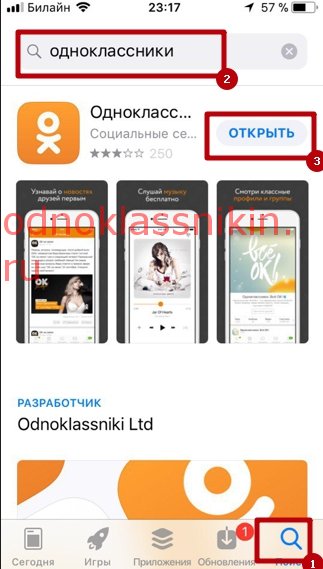
Вход в личный аккаунт в мобильном приложении «Одноклассники»
Выберите приложение в своем меню на телефоне. Если вы до этого уже регистрировались на сайте, нажмите кнопку «войти» и введите свои данные в специальные поля.
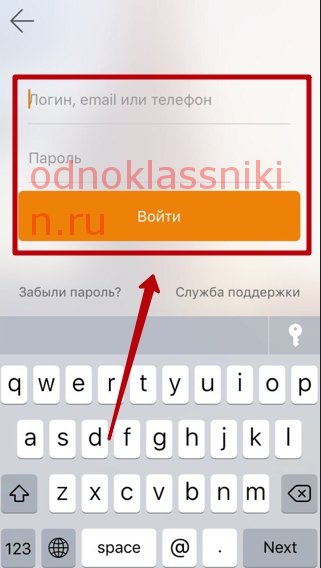
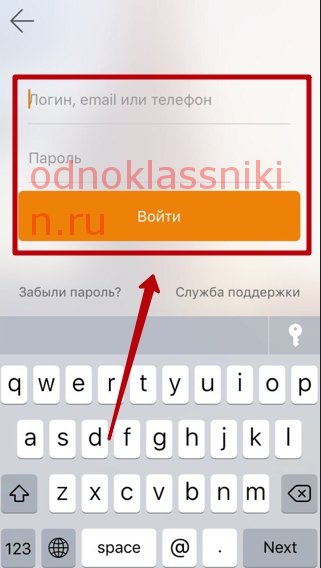
Если же вы являетесь новым пользователем или вам необходима новая страница на сайте, нажмите кнопку «быстрая регистрация» и заполните анкету с нужными нам данными. Разумеется, любой зарегистрированный пользователь может совершать вход на сайт бесплатно.
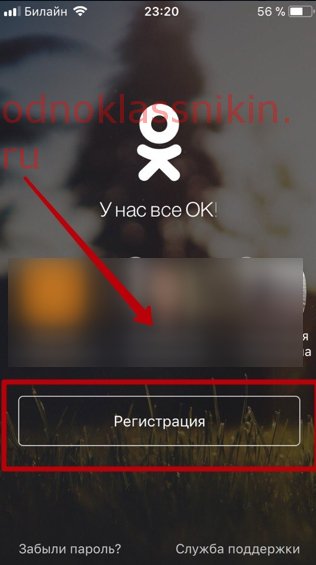
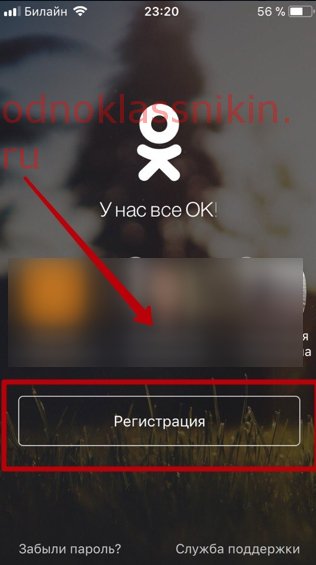
Переход на мобильную версию с компьютера
Чтобы выполнить вход через компьютер, просто перейдите по ссылке https://m.ok.ru. в браузере.
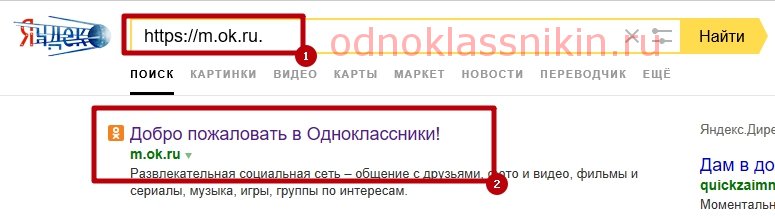
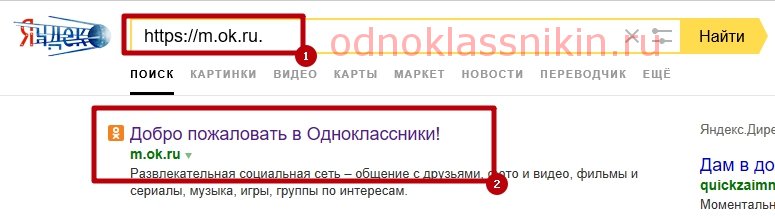
Одноклассники мобильная версия: неоспоримые преимущества
Самой главной задачей создателей мобильной версии сайта было экономичное использование трафика интернета. Посещение данной версии позволяет пользователям меньше беспокоиться о том, сколько интернет-трафика они потратили, ведь все материалы проходят обработку по уменьшению формата фото, которые пользователь загружает в альбом, видео и размеров других файлов.
Загрузка главной страницы, интерфейса сайта происходит в разы быстрее, чем у стандартной(полной) версии для ПК, поэтому вы экономите еще и свое время, когда используете ее.
Несмотря на многие преимущества, большая разница между упоминаемым ранее мобильным сайтом и полным его аналогом практически не видна пользователю. Вам не придется заново разбираться в том, где что находится или запоминать что-то новое.
Разумеется, в телефонной версии, которую вы откроете со своего телефона, доступны такие функции, как отправка сообщений, поиск знакомых и отправка им приглашений добавиться в список друзей, просмотр фотографий и комментирование тех, которые вас особенно зацепили, а также взаимодействие в группах. Кроме того, пользователям, остановившим свой выбор на приложении или версии для мобильного браузера доступен ответ на приглашения от новых друзей и распределение их по группам на одноклассников, коллег по работе и других.
Как выглядит на сайте Одноклассники моя страница мобильная версия
Создатели мобильной версии обсуждаемого нами сайта стремились органично расположить иконки и возможности, чтобы она оказалась удобной даже для обладателей телефонов с экранами не слишком большого размера. Важным для них являлось, чтобы пользователи могли использовать свой профиль в полном объеме.
Если у вас по какой-то причине не открываются одноклассники на телефоне, попробуйте закрыть приложение, выключить и включить его заново.
Также, далеко не на последнем месте стояла логичность размещения всех кнопок на панели управления сайтом. Администрация «Одноклассников» хотела, чтобы сайт оказался удобным для представителей всех возрастных категорий. Особенно заботливо отнеслись к людям, которые пользуются этим ресурсом, но не слишком разбираются в различных видах функционального управления приложений на планшетах и других гаджетах.
При входе на мобильную версию профиля в Одноклассниках, как и в компьютерной, вы увидите ваше фото, краткую информацию, которую вы указали в настройках и стену с новостями и сообщениями.
Чтобы управлять сайтом, нужно всего лишь зайти в меню и выбрать необходимую опцию. В мобильной версии сайта есть очень удобные кнопки, которые позволяют пользователям проверить активность гостей и различные оповещения, даже если они не заходили на сайт какой-то промежуток времени
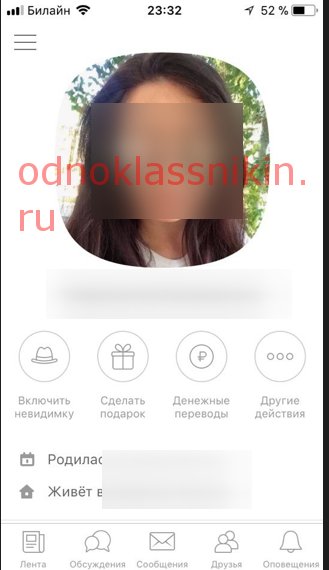
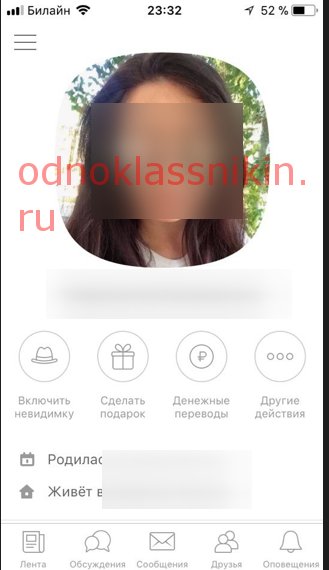
Одними из самых востребованных возможностей среди пользователей, особенно молодежи, являются музыка и видео. В данном ресурсе доступны видео ролики веселого или познавательного содержания, а также аудиозаписи. Благодаря тому, что любой пользователь может загрузить на сайт медиа файл, который станет доступен всем, ассортимент и разнообразие видеотеки и плейлистов весьма велики.


Еще одним разделом, носящий развлекательный характер, является «Игры и приложения». Цель — скрасить время веселыми играми. Здесь каждый пользователь «Одноклассников» сможет найти приложения и игры, которые придутся по вкусу именно ему. Есть приложения абсолютно разных жанров, а также для любой возрастной категории: детей, молодежи и аудитории постарше.
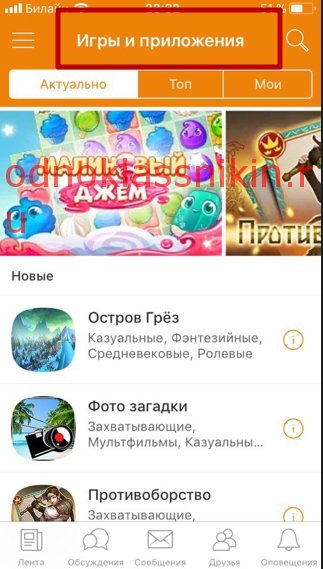
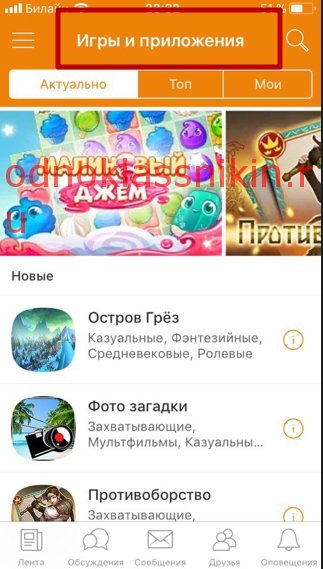
В разделе под названием «настройки» вы можете редактировать свой профиль, сменить фото, указать различные данные, которые помогут друзьям и знакомым легко найти ваш аккаунт на сайте.
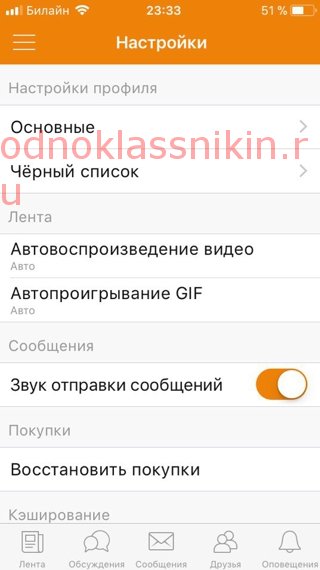
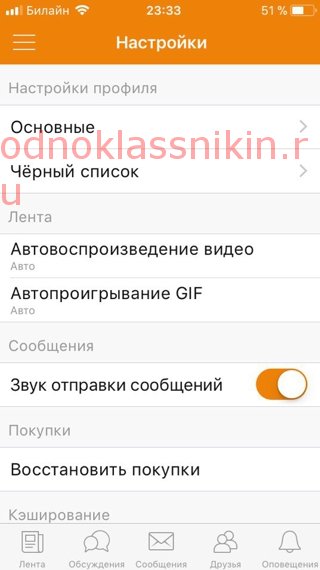
Можете не бояться пропустить праздники и забыть поздравить с ними друзей. Уведомления о днях рождениях людей, которых вы добавили в друзья, будут приходить на вашу страницу. Помимо прочего, вы даже можете отправить им виртуальные подарки прямо на сайте.
Как перейти с мобильной версии на полную?
В большинстве случаев мобильные браузеры автоматически направляют пользователей на мобильную версию. Если вас это не устраивает, и вы хотите пользоваться полной версией, вы можете перейти на нее за несколько секунд. Это делается предельно просто, нужно всего лишь открыть страницу и прокрутить ее в самый низ. Там вы увидите ссылку «Полная версия сайта», кликнув по ней вы перейдете на нужную вам версию.
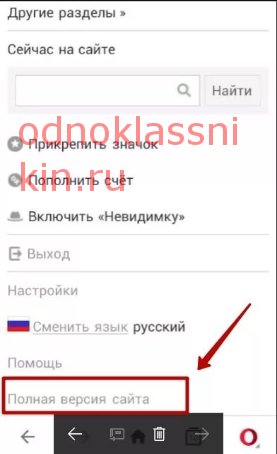
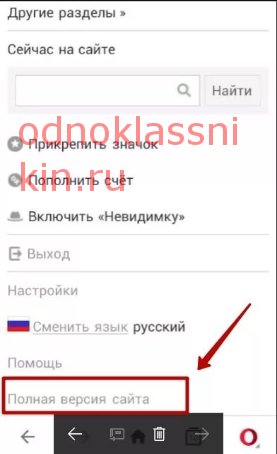
Мобильная версия Одноклассников является удобным и простым способом связаться со своими друзьями, а также имеет массу преимуществ.
Вход в мою страницу в Одноклассниках с компьютера и с телефона
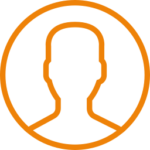 Практически в любой социальной сети есть разделы с личными страницами пользователей, на которых выложена вся основная информация о человеке, которую он решил разместить в своем профиле. В «Одноклассниках» каждый пользователь тоже имеет свою персональную страницу, которую можно редактировать и дополнять новыми данными.
Практически в любой социальной сети есть разделы с личными страницами пользователей, на которых выложена вся основная информация о человеке, которую он решил разместить в своем профиле. В «Одноклассниках» каждый пользователь тоже имеет свою персональную страницу, которую можно редактировать и дополнять новыми данными.
В этой статье мы подробно рассмотрим, что находится на личной странице пользователя, а также расскажем, как зайти на нее:
- В полной версии сайта;
- Через мобильное приложение;
- Через мобильную версию сайта «Одноклассники».
Моя страница в «Одноклассниках»
Во-первых, здесь можно увидеть имя и фотографию профиля человека, а также информацию о его возрасте, город проживания и количество подписчиков (если пользователь не скрыл эти данные в настройках конфиденциальности). Здесь также выложены остальные его фотографии, которые пользователь добавил на свою страницу. Переключаясь между вкладками, которые расположены над разделом с «Фотографиями», можно посмотреть список друзей этого человека, а также его группы, игры, в которые он играет, видеозаписи и добавленные заметки. Если нажать на кнопку «Еще», можно посмотреть имеющиеся у человека подарки и добавленную музыку, а также раздел «О себе», который заполнил пользователь. Находясь на странице пользователя, человек может также добавить или удалить его из друзей, либо сделать подарок.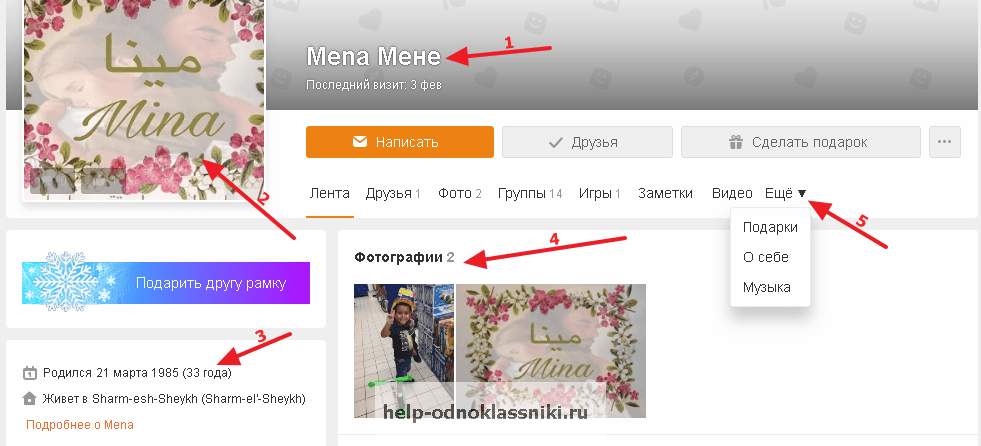
Опустившись ниже на этой странице, можно посмотреть стену человека с выложенными на ней записями. Здесь есть посты самого пользователя, а также репосты записей из различных групп, либо со страниц других людей. Переключаясь здесь между различными вкладками, можно выбирать только важные записи, либо только фото или заметки.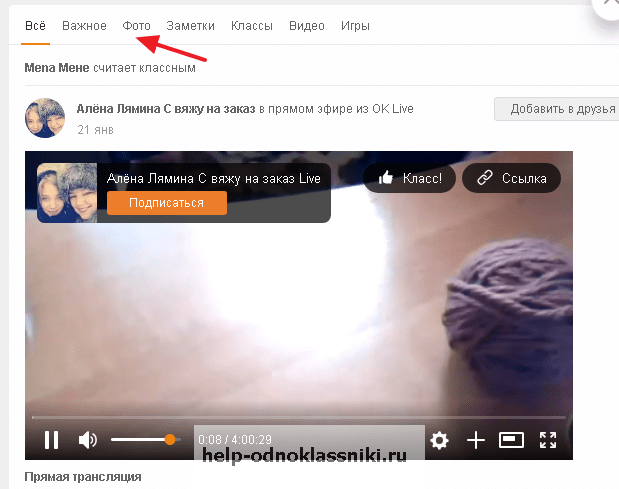
Как войти в мою страницу в «Одноклассниках»?
Для начала следует понимать, что страница у пользователя может появится только после его регистрации на сервисе. После нее у человека появляется свой профиль в этой социальной сети и, соответственно, своя личная страница.
Вход в мою страницу в «Одноклассниках» с компьютера
В полной версии сайта перейти на свою страницу можно из любого раздела всего за один клик. Достаточно найти в левом верхнем углу свое имя с миниатюрой аватарки и кликнуть по нему.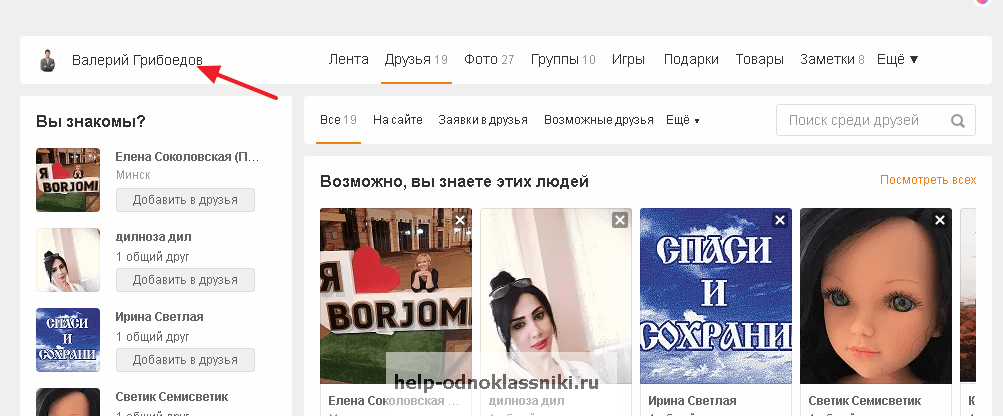
Обратите внимание!
Попасть на свою страницу можно также, используя ее прямой адрес, который будет содержать в себе ID пользователя, либо его уникальный адрес, который можно задать в настройках.
Вход в мою страницу в «Одноклассниках» через приложение
Чтобы попасть на страницу своего профиля через мобильное приложение, для начала нужно вызвать главное меню, проведя по экрану вправо, либо нажав на иконку с левом верхнем углу с тремя горизонтальными полосками.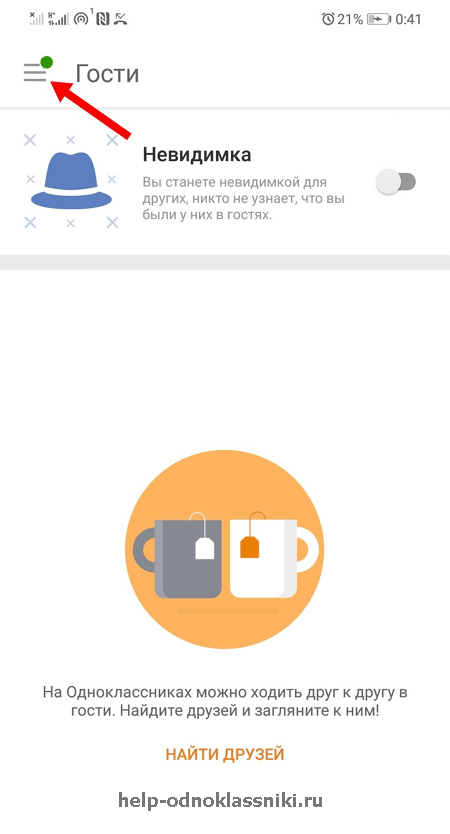
В появившемся окне нужно просто нажать на ссылку «перейти в профиль», после чего пользователь увидит свою страницу.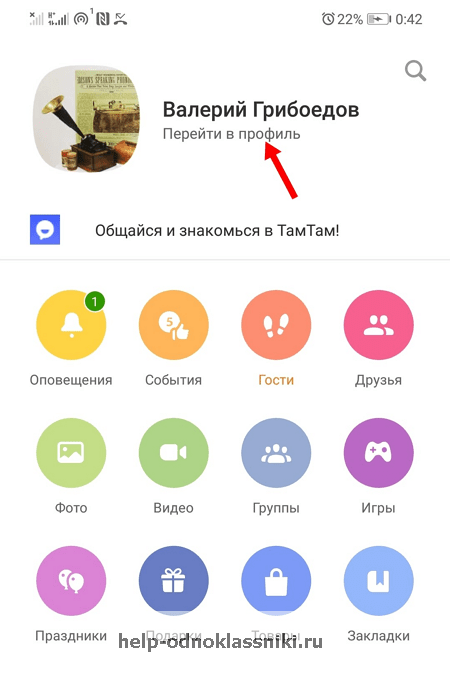
Вход в мою страницу в «Одноклассниках» в мобильной версии
В специальной версии сайта m.ok.ru, которая адаптирована для мобильных браузеров, тоже необходимо сначала зайти в главное меню, нажав на иконку с логотипом «ОК» в левом верхнем углу.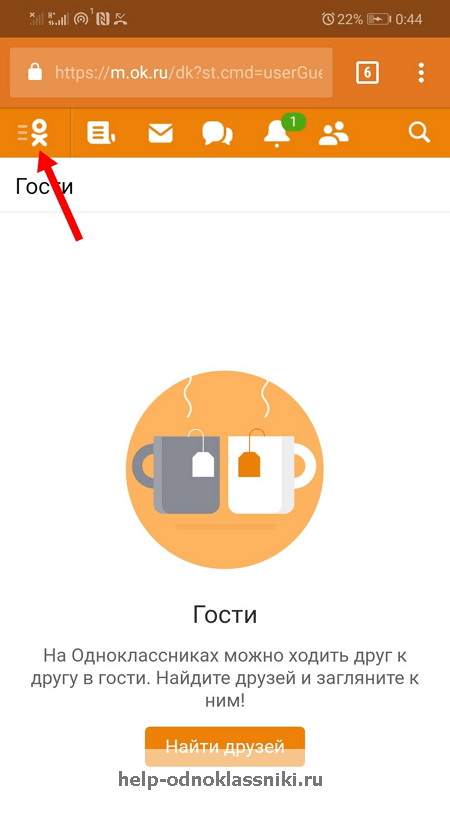
Здесь достаточно просто нажать на иконку своей аватарки, либо на имя пользователя, чтобы попасть на свою. персональную страницу.
Как войти в мою страницу, если «Одноклассники» заблокированы?
Иногда пользователи сталкиваются с такими проблемами, когда из-за различных причин «Одноклассники» просто перестают работать. Например, сайт может быть недоступен на работе, так как в рабочей сети установлены такие настройки, которые запрещают сотрудникам пользоваться социальными сетями, чтобы те не отвлекались. Даже в этом случае можно зайти на свою страницу в «Одноклассниках», используя специальные сторонние сервисы, которые называются анонимайзерами.
Их суть заключается в том, чтобы скрывать присутствие пользователя на том или ином сайте. Используя анонимайзеры, человек заходит на сайт из другого места, то есть с серверов самого сервиса. Это можно делать в целях анонимности, либо для того, чтобы открывать заблокированные сайты. При этом в Интернете есть множество бесплатных анонимайзеров (например, netmap.su). Полный список таких сайтов можно найти в поисковике по запросу «анонимайзер».
Чаще всего при переходе на такой сайт пользователь попадает на страницу, где можно выбрать новое местоположение, из которого будет совершен вход, а также указать сам адрес требуемого сайта.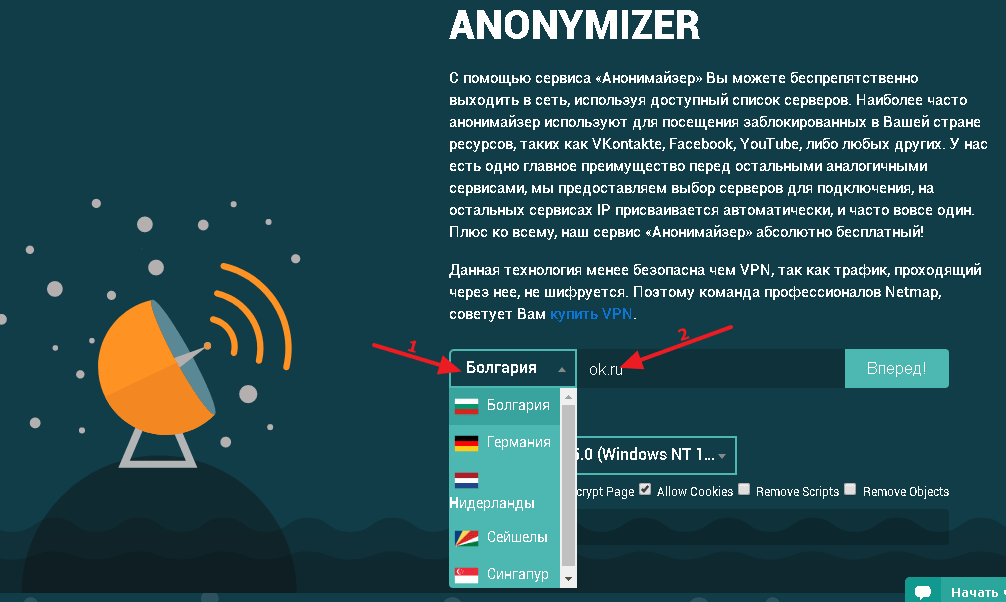
После входа на ok.ru через анонимайзер сайт должен открыться, причем в верхней части экрана появится специальная панель управления анонимайзером, где можно указывать и другие сайты для перехода.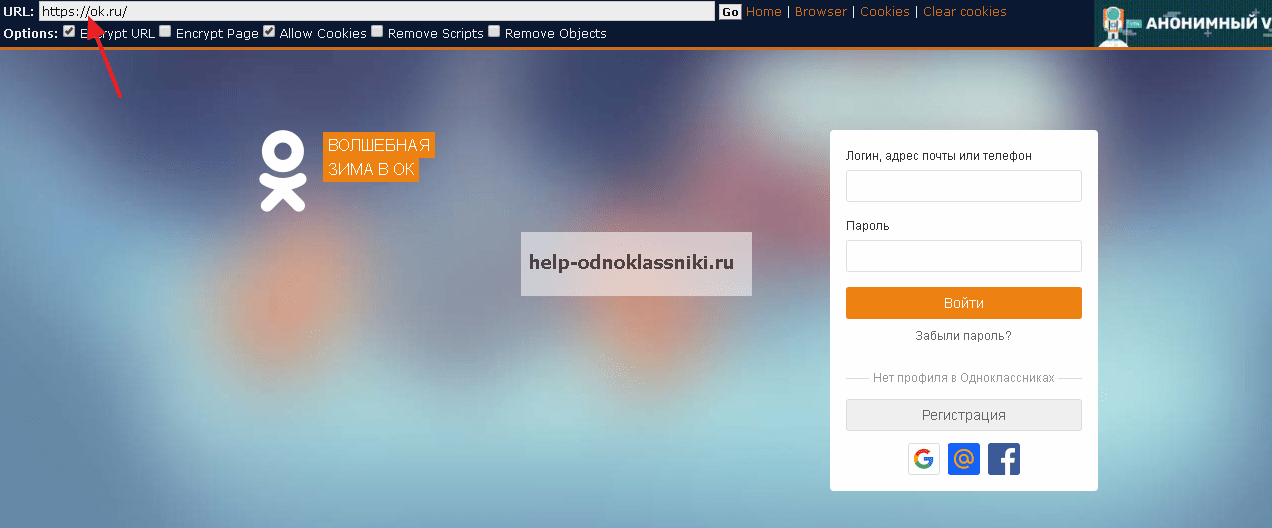
Важно!
После того, как «Одноклассники» будут открыты через анонимайзер, потребуется ввести свои данные для входа на личную страницу. Именно поэтому стоит пользоваться только проверенными и действительно надежными сервисами, чтобы не попасться в руки мошенников, которые украдут логин и пароль.
Заключение
Личная страница пользователя является очень важной частью взаимодействия человека с социальной сетью, так как именно сюда он выкладывает всю основную информацию о себе с личными данными. Так как люди большую часть времени по статистике проводят на собственной странице, попасть на нее достаточно просто как в компьютерной версии, так и с мобильных устройств.
Как запускать приложения Android на вашем ПК с Windows
Этот сайт может получать партнерские комиссии за ссылки на этой странице. Условия эксплуатации.

Экосистема приложений
Android оказалась универсальной и удобной для разработчиков после некоторого медленного старта. Вы можете разработать приложение для Android и опубликовать его в Play Маркете с ограничениями Google, или вы можете распространять его самостоятельно за пределами Play Store.Это привело к появлению множества действительно крутых приложений для Android, некоторые из которых недоступны для iOS или других платформ. Даже в наш век гигантских телефонов вы можете иногда захотеть использовать эти приложения на большом экране, например, подключенном к вашему ПК с Windows. К счастью, немного поработав, вы можете запускать приложения Android на ПК. Есть несколько способов добиться этого, каждый из которых имеет свои сильные и слабые стороны.
Android Studio
Один из популярных способов запустить Android-приложения на ПК — использовать эмулятор Android, выпущенный Google как часть официальной Android Studio.Эмулятор можно использовать для создания виртуальных устройств под управлением любой версии Android с разными разрешениями и конфигурациями оборудования. Первый недостаток этого процесса — довольно сложный процесс настройки.

Вам нужно будет загрузить установщик с сайта Google и запустить процесс установки, чтобы загрузить платформы, которые вы хотите — вероятно, независимо от того, какая последняя версия Android находится на момент публикации (7.1 на момент публикации ). У Google есть несколько предварительно настроенных параметров эмуляции, доступных в меню для устройств Nexus / Pixel, но вы также можете установить параметры вручную.После загрузки виртуального устройства вам нужно будет установить приложения, но эмулятор — это версия Android с открытым исходным кодом, в которую не входят приложения Google.
Поскольку Play Store нет, вам нужно немного поработать с файлами. Возьмите APK, который вы хотите установить (будь то пакет приложения Google или что-то еще), и поместите файл в папку tools в каталоге SDK. Затем используйте командную строку во время работы AVD, чтобы ввести (в этом каталоге) adb install filename.apk . Приложение должно быть добавлено в список приложений вашего виртуального устройства.
Большим плюсом здесь является то, что эмулятор представляет собой немодифицированный Android прямо из источника. Способ рендеринга приложений в эмуляторе будет таким же, как и на устройствах, и почти все должно работать. Он отлично подходит для тестирования сборок приложений перед их загрузкой на тестовые устройства. Самая большая проблема заключается в том, что эмулятор работает достаточно медленно, и вы не захотите иметь в нем привычку запускать в нем приложения. Об играх тоже не может быть и речи.
BlueStacks
Если вы хотите, чтобы на вашем компьютере работало несколько приложений и игр с минимальными усилиями, BlueStacks — ваш друг. BlueStacks представляет собой просто способ заставить приложения работать, но на самом деле он запускает полную (сильно модифицированную) версию Android за кулисами. Не только это, но и встроенный Play Store, поэтому у вас есть мгновенный доступ ко всему приобретенному вами контенту. Фактически он добавляет запись в ваш список устройств Google Play, маскируясь под устройство Android.
Клиент BlueStacks загрузится в окне рабочего стола с различными категориями приложений, такими как игры, социальные сети и т. Д. При нажатии на приложение или поиске происходит что-то неожиданное — открывается полный клиент Play Store, отображаемый на планшетах. На самом деле вы можете перемещаться по этому интерфейсу так же, как на реальном устройстве Android, что дает понять, что BlueStacks — это гораздо больше, чем интерфейс «App Player». Главный экран BlueStacks с категориями приложений — это просто настраиваемый домашний экран, поэтому его замена делает BlueStacks почти обычным устройством Android.

Наличие полного доступа к Play Store означает, что вы не будете возиться с приложениями, загружающими неопубликованные приложения, а BlueStacks довольно хорошо справляется с запуском приложений (и лучше, если у вас есть процессор, поддерживающий аппаратную виртуализацию). В большинство игр можно играть, но имейте в виду, что во многих из них у вас возникнут проблемы с мышью. Если на вашем компьютере есть сенсорный экран, вы все равно можете использовать приложения и игры, для которых требуется более одного сенсорного ввода. По сути, BlueStacks может превратить планшетный ПК с Windows в планшет Android, работающий неполный рабочий день.
Единственная реальная проблема с BlueStacks заключается в том, что на нем не установлена стандартная сборка Android. Все изменения, которые компания внесла, чтобы приложения работали на ПК, могут вызвать проблемы — некоторые приложения не запускаются или неожиданно завершаются сбоем. Эта настраиваемая среда также не имеет большого значения в качестве инструмента разработки, поскольку нет гарантии, что на BlueStacks все будет отображаться так же, как на реальном устройстве Android, без всех внутренних модификаций. Это также бесплатный сервис с профессиональной подпиской на 2 доллара, или вы можете установить несколько спонсируемых приложений.
Samsung Link to Windows
Последние телефоны Samsung высокого класса имеют расширенную поддержку клиента Microsoft Your Phone Windows 10, предлагая доступ к вашим сообщениям, уведомлениям, фотографиям и, конечно же, приложениям. Эти приложения не являются технически запущенными на ПК — они являются зеркалом вашего телефона. Однако эта система очень доработана и официально поддерживается. Все остальное, о чем мы говорили, является чем-то вроде взлома или нет для обычных пользователей, но вы можете начать работу с Link to Windows за несколько минут.

Вам понадобится телефон Samsung, поддерживающий новейшие функции вашего телефона. На момент написания этой статьи это только семейство Note20. Однако в ближайшие месяцы эта функция будет расширена и на других телефонах Samsung.
Во-первых, убедитесь, что на вашем ПК с Windows установлено приложение «Ваш телефон». Затем запустите клиент Link to Windows на своем телефоне Samsung — он должен быть доступен в расширенных функциях и в быстрых настройках. Вам нужно будет отсканировать QR-код на вашем компьютере с помощью телефона и войти в свою учетную запись Microsoft.И это все.
Список ваших приложений появится в приложении «Ваш телефон», и вы можете запустить любое из них. Телефон не нужно подключать к розетке, но рекомендуется использовать Wi-Fi. В настоящее время вы можете запустить только одно приложение, но поддержка нескольких приложений появится в конце 2020 года.
Итак, что лучше всего?
Если вам нужно протестировать что-то с намерением разместить это на других устройствах Android, эмулятор по-прежнему является лучшим способом. Это лучше всего подходит для разработчиков, поскольку настройка приложений и управление ими сложны.Это медленно, но вы сможете увидеть, как все будет работать в реальных условиях. Если вы заинтересованы в том, чтобы на вашем компьютере было запущено больше, чем несколько приложений, чтобы вы могли действительно использовать и наслаждаться ими, BlueStacks App Player — лучшее решение для большинства людей. Это просто, есть доступ к Play Маркету и работает на устройствах Windows с несколькими касаниями.
Если у вас есть телефон Samsung, совместимый с новейшими функциями Microsoft Your Phone, это, безусловно, самый простой способ установить приложения Android на свой компьютер. Эти телефоны дорогие, поэтому не стоит покупать их только на один случай использования.Однако, если вам необходимо выполнить обновление и запуск приложений Android на ПК входит в ваш список приоритетов, это может повлиять на ваше решение.
Сейчас читаем:
.
8 приложений для управления смартфоном Android с рабочего стола
Независимо от того, насколько продвинутый ваш смартфон, многозадачность на нем — настоящий кошмар. Мы ограничены маленьким экраном на смартфоне или планшете и его настойчивостью, позволяющей нам использовать только одно приложение при любом просмотре.
Наверное, проще управлять тоннами мультимедиа , такими как наши фотографии, видео и музыка на рабочем столе . Вот тут-то и пригодятся инструменты, подобные тому, что вы видите в этом посте.
Помимо возможности передавать большие файлы с мобильного на компьютер , он также позволяет нам лучше управлять файлами и материалами на нашем мобильном телефоне. Некоторые из этих приложений даже дают нам доступ к камере телефона или делать скриншоты мобильных устройств с рабочего стола.
Самое главное, что мы можем сделать все это , не ограничиваясь другой настольной ОС . Давайте посмотрим, какие инструменты вы можете использовать для управления Android с рабочего стола.
Как включить и выключить компьютер с телефона Android
Как включить и выключить компьютер с помощью телефона Android
У многих людей есть привычка оставлять свой компьютер включенным все время, причем у многих… Читать далее
1. Airmore
Airmore — это приложение, которое позволяет транслировать видео, фотографии и свою музыкальную коллекцию на свой смартфон. Фотографии упорядочены по дням или месяцам, чтобы упростить загрузку или удаление. С помощью Airmore вы также можете управлять контактами, отправлять сразу несколько сообщений своим контактам или даже звонить (обратите внимание, что вы не можете завершить звонок прямо со своего рабочего стола).
Как использовать
- Установите приложение для Android или iOS.Откройте приложение.
- Откройте Airmore Web в браузере своего ПК и отсканируйте отображаемый QR-код. Нажмите «Принять» на своем мобильном телефоне.
- В качестве альтернативы, соединение может быть выполнено через IP, код или соединение через мобильную точку доступа.
С помощью Airmore вы можете подключить Android к Mac или iOS к ПК. Чтобы получить помощь по устранению неполадок, посетите их страницу справки. Airmore позволяет управлять всеми файлами как в памяти телефона, так и на SD-карте, и, конечно же, передавать файлы между телефоном и ПК очень просто.
2. Подключи меня
ConnectMe позволяет передавать в потоковом режиме любое видео или любые другие медиафайлы, сохраненные на вашем телефоне. Вы даже можете подключиться к камере телефона и смотреть трансляцию с рабочего стола. Кроме того, вы можете с легкостью отправлять SMS и звонить по телефону, не касаясь телефона. Он даже уведомит вас, когда кто-то позвонит вам или отправит вам сообщение.
Как использовать
- Установите приложение и откройте его.
- Используя домашний Wi-Fi, посетите веб-адрес, указанный в приложении, или войдите в сеть.gomo.com в браузере вашего ПК. Нажмите «ОК» на телефоне, чтобы подключиться.
- Кроме того, вы можете подключить свой компьютер к Wi-Fi телефона, используя имя, созданное приложением. Откройте URL-адрес, отображаемый на вашем телефоне, в браузере вашего ПК.
Connect Me работает с Windows, Mac, Linux, Chrome OS и даже Smart TV. Приложение также позволяет отправлять рингтоны, данные буфера обмена, файлы APK или отправлять URL-адреса на ваш телефон. Имея root-доступ, вы даже можете делать снимки экрана своего телефона.
3. Airdroid
Airdroid — одно из самых популярных приложений для мобильных устройств на ПК, которое предлагает множество функций.Эти функции включают в себя возможность отображать уведомления о входящих вызовах или сообщениях, а также уведомления приложений из приложений для обмена сообщениями, таких как Whatsapp. Получение учетной записи Airdroid позволяет найти свой телефон.
Как использовать
- Установите Airdroid и откройте приложение.
- Откройте Airdroid Web и отсканируйте QR-код для подключения.
- Также вы можете загрузить настольное приложение для Windows или Mac OS X. Запуск приложения на рабочем столе запустит приложение на вашем мобильном телефоне.
Кроме того, Airdroid также хорошо работает при передаче файлов между телефоном и ПК, а также позволяет настольному компьютеру подключаться к камере телефона. У него есть классная функция AirMirror , которая позволяет запускать Android-приложение прямо с вашего ПК с тем же интерфейсом на вашем смартфоне (но для этого требуется root-доступ на вашем Android).
4. Пакет Web PC Suite
Web PC Suite позволяет просматривать и передавать в потоковом режиме фотографии, музыку, видео, документы, APK и другие файлы с Android на ПК через Wi-Fi или персональную точку доступа.Интерфейс работает с помощью перетаскивания.
Как использовать
- Загрузите приложение и откройте его.
- Зайдите на сайт и отсканируйте там QR-код. Кроме того, вы также можете войти в систему через свою учетную запись.
Web PC Suite работает с широким спектром настольных, мобильных и планшетных платформ, обеспечивая передачу данных между Android, iOS, Symbian, Windows Phone и Blackberry с ПК, OS X и Linux.
5. Мощный текст
Mighty Text создан для тех, кто продолжает писать SMS по причинам, которые мы здесь не будем рассматривать.Но в основном с Mighty Text вы можете отправлять или получать SMS или MMS на свой компьютер, используя свой текущий номер телефона, или отправлять SMS из своей учетной записи Gmail. Приложение поставляется с PowerView, который позволяет выполнять несколько сохранений за один раз.
Как использовать
- На странице установки введите свой номер телефона Android, чтобы приложение было отправлено на ваш телефон.
- Установите плагин или расширение для вашего любимого браузера. Чтобы отправить текст из Gmail, получите необходимое расширение на той же странице.
- Запустите веб-приложение, чтобы начать пользоваться.
Приложение также уведомляет пользователей о входящих уведомлениях приложений на их телефон и позволяет отклонять эти уведомления на ПК. Приложение также имеет возможности синхронизации фотографий и видео, и вы можете добавлять фильтры к своим фотографиям прямо на ПК.
Существует версия Pro этого приложения, которая дает вам дополнительные функции, такие как отправка текстовых сообщений и ответ на них по электронной почте, изменение тем, номера блоков, создание шаблонов и подписей, а также планирование сообщений.
6. Xender
Xender — отличное приложение для передачи всего, от файлов, фотографий, музыки, видео до приложений между двумя телефонами Android или с Android на ПК, Mac или устройства iOS. Режим подключения к ПК позволяет пользователям видеть все файлы, найденные на их телефоне, из приложений, фото, видео, музыку и даже файлы из памяти телефона.
Как использовать
- В браузере ПК откройте web.xender.com.
- Загрузите и откройте приложение на своем мобильном телефоне.
- Нажмите на кнопку «Передача» и выберите, на какое устройство необходимо выполнить передачу.
- Если вы выберете Mac или ПК, вам нужно будет выбрать сканирование QR-кода на своем мобильном телефоне. Отсканируйте код для подключения.
Передача данных с телефона на телефон Xender не требует использования данных и поддерживает беспрепятственную передачу файлов между устройствами iOS и Android. Две интересные особенности Xender: вы можете создать группу из 4 устройств и регулярно делиться своими файлами с одной и той же группой, и это отличное приложение для репликации вашего телефона: вы можете перенести все, что вам нужно, со своего старого телефона на ваш новый телефон без проблем.
7. Mobizen
Mobizen позволяет получать доступ и передавать файлы между Android и компьютером, а также позволяет получать доступ ко всем мультимедийным файлам на вашем телефоне, включая контакты и звонки. Mobizen также позволяет передавать музыку на динамики, а фотографии и видео — на большой экран рабочего стола, записывать экран Android (без рутирования) и использовать Android с экрана компьютера.
Как использовать
- Установите приложение на свой Android.Есть два варианта: один для устройств Samsung, а другой — для устройств сторонних производителей.
- Загрузите подключаемый модуль браузера.
- Войдите в приложение Android и веб-приложение.
- Вы получите 6-значный PIN-код, который необходимо ввести в приложении Android для подключения.
Вы можете подключиться несколькими способами: WIFI, USB или даже 3G / LTE. Для максимально быстрого подключения лучше всего подходит USB-соединение. При подключении через Wi-Fi приложение работает очень медленно. Mobizen также поставляется с функцией «Найти мое устройство», которая поможет вам найти свой телефон, что было бы полезно, если бы их беспроводное соединение было лучше.
8. Передача файлов по WiFi
WiFi File Transfer выполняет то же самое, что и остальные приложения в этом списке, но относительно традиционным способом. С помощью этого небольшого приложения вы можете просматривать все файлы и папки на вашем Android через WiFi по FTP (протокол передачи файлов).
Как использовать
- Скачать
.
Могу ли я управлять своим телефоном Android с компьютера?
Вы, наверное, хотели бы время от времени управлять Android с вашего ПК. Может быть, ваш телефон находится на дне вашей сумки, или вы на уроке и хотите, чтобы кто-то незаметно отправил сообщение. Или, возможно, вам нужно набрать много текста или посмотреть что-нибудь на большом экране.
К счастью, к вашему телефону Android легко получить доступ с компьютера.Вот четыре лучших варианта: от уже встроенного в Windows до приложения для полноэкранного зеркалирования.
1. Управляйте своим телефоном Android из Windows 10
Если вы используете Windows, то у вас уже есть базовый способ доступа к телефону с компьютера.Это работает через приложение Your Phone в Windows 10.
«Ваш телефон» — это встроенное приложение, которое позволяет вам просматривать 25 последних фотографий, отправлять и получать текстовые сообщения и управлять вызовами на вашем ПК.Microsoft также внедряет функцию зеркального отображения экрана, которая поддерживает ограниченное количество устройств.
Чтобы настроить свой телефон:
- Обновите приложение «Ваш телефон» в Windows и установите приложение «Ваш телефон» на Android.
- Войдите в свою учетную запись Microsoft на обоих устройствах.
- Запустите приложение на телефоне и ПК, затем следуйте инструкциям на экране, чтобы связать их.
Процесс настройки может быть немного вспыльчивым, но, как только он начнется, он работает довольно хорошо. Если вам просто нужен быстрый способ отвечать на сообщения на ноутбуке, стоит попробовать.
2.Доступ к вашему телефону с компьютера с помощью AirDroid
AirDroid похож на гораздо более мощную версию Your Phone.Это дает вам настольный доступ к большинству важных функций вашего телефона, и вам даже не нужно создавать учетную запись, чтобы использовать его. Хотя AirDroid бесплатен, вы можете подписаться на премиум-аккаунт, чтобы получить еще больше функций.
Сервис предлагает настольное приложение для Windows и Mac, но оно вам не нужно, поскольку оно работает в любом крупном веб-браузере на любой платформе.Это очень просто и делает его безопасным для использования на общем компьютере.
AirDroid позволяет управлять своим телефоном Android с ПК через Интернет или через Wi-Fi, если оба устройства подключены к одной сети.
Чтобы начать работу с AirDroid:
- Загрузите и установите AirDroid на свой телефон.При появлении запроса примите запросы на разрешения.
- Откройте браузер на своем компьютере или ноутбуке и перейдите на web.airdroid.com. Откроется страница с QR-кодом.
- Запустите AirDroid на телефоне и коснитесь значка Сканировать в верхней части экрана.
- Отсканируйте QR-код.
- Нажмите Войти (даже если вы не создали учетную запись).
- Теперь вы подключены. Функции вашего телефона доступны в окне браузера.
Веб-интерфейс AirDroid напоминает рабочий стол и отлично смотрится при переходе в полноэкранный режим.Вы можете видеть доступные приложения и функции слева, а инструменты и информацию о вашем телефоне — справа. Вверху находится панель, которую можно использовать для поиска приложений, совершения звонков, установки будильника и т. Д.
Особенности
AirDroid
AirDroid не работает со сторонними приложениями, поэтому вы не можете использовать Snapchat на своем ноутбуке.Но это единственное серьезное ограничение. Он обладает множеством функций в других местах.
Вы можете совершать звонки, а также отправлять и читать текстовые сообщения.Он также обеспечивает доступ к фотографиям и видео, хранящимся на вашем телефоне, а также к локально сохраненной музыке.
Кроме того, существует множество инструментов, которые легко связывают ваш телефон и рабочий стол.Вы можете переносить данные со своего ПК на телефон по беспроводной сети, вы можете ввести URL-адрес на рабочем столе и открыть веб-страницу на своем телефоне, а также установить файлы APK удаленно.
Вам действительно нужна учетная запись для некоторых функций, некоторые из которых ограничены бесплатной версией. Обновление до AirDroid Premium стоит 3 доллара в месяц, но всем, кроме самых продвинутых пользователей, должно быть достаточно бесплатной опции.
3. Удаленный доступ к Android с ПК с помощью AirMirror
После настройки AirDroid вы можете использовать AirMirror, который отображает экран вашего телефона в браузере рабочего стола.Чтобы получить его, вам необходимо создать учетную запись AirDroid (которая бесплатна) и использовать браузер Chrome на своем компьютере.
Процесс настройки немного сложнее, что делает его более подходящим для опытных пользователей.Это требует, чтобы вы включили параметр отладки USB в настройках разработчика:
- Установите приложение AirMirror на свой телефон и войдите в свою учетную запись.
- Установите на свой ноутбук расширение AirMirror Chrome.
- Подключите телефон к компьютеру с помощью кабеля USB. Включите отладку по USB в параметрах разработчика в настройках .
- Перейдите на web.airdroid.com в Chrome и нажмите кнопку AirMirror .
- Экран вашего телефона появится в окне браузера после подключения двух устройств. Как только это произойдет, отключите USB-кабель.
Теперь у вас есть полное дистанционное управление Android с вашего ПК. Используйте мышь или трекпад для прокрутки и касания, а также клавиатуру для ввода. В отличие от AirDroid, вы можете работать со сторонними приложениями в AirMirror, а также перемещать файлы на телефон и с телефона с помощью параметров Сохранить на компьютер и Сохранить на устройство .
Поскольку приложение отражает экран вашего телефона, вам нужно держать экран включенным, чтобы им пользоваться.
4. Управление телефоном Android с ПК с помощью Vysor
Vysor работает аналогично AirMirror, но его проще настроить.Это делает его хорошим вариантом для менее технически подкованных пользователей.
Vysor доступен для Windows, Mac, Linux и Chrome OS.Доступна бесплатная и платная версии. Бесплатная версия достаточно хороша, чтобы дать вам представление о том, что предлагается, но она ограничена — она включает рекламу, и вы можете использовать только проводное соединение.
Но что делает Vysor отличным, так это то, что здесь почти нет процесса установки или настройки.Вы должны включить отладку по USB, как с AirMirror, но это все. Просто установите Vysor на свой компьютер и подключите телефон. Все происходит автоматически.
Приложение загружается на ваше устройство Android по пути.Если вы когда-нибудь захотите удалить это, вы можете сделать это, перейдя в Настройки > Приложения на вашем устройстве Android.
Характеристики
Vysor
После завершения вы увидите экран вашего телефона, отраженный в окне на рабочем столе.Есть удобные кнопки для создания снимков экрана, записи экрана и регулировки громкости. Все остальное вы можете делать с помощью мыши на виртуальном сенсорном экране.
Поскольку Vysor — это сервис зеркального отображения экрана, совместимость приложений не стоит беспокоиться.Все, что работает на вашем телефоне, можно будет использовать на рабочем столе. Это включает в себя игры, хотя отставание будет проблемой в играх, требующих быстрой реакции.
Другие способы управления телефоном с ПК
Для этой цели вы можете посмотреть еще несколько приложений.MightyText построен в основном для обмена сообщениями, как и ваш телефон, в то время как Pushbullet ближе к AirDroid, хотя и является более дорогим вариантом.
Кроме того, есть ApowerMirror, приложение для зеркалирования экрана, похожее на Vysor.Он поставляется с автономным приложением для Windows и Mac с ограничениями на бесплатную версию. Обновление до полной версии приложения дороже, чем Vysor.
Существует также бесплатное приложение с открытым исходным кодом под названием Scrcpy, которое предлагает функции, аналогичные тем, за которые вам придется платить в Vysor.Звучит идеально, но, к сожалению, совсем не удобно. Процесс установки более сложен, и вы можете настроить параметры приложения только через командную строку. Тем не менее, если вы более продвинутый пользователь, на это стоит обратить внимание.
Другой вариант — не управлять телефоном напрямую, а использовать вместо него эмулятор.Это позволяет вам использовать свои любимые мобильные приложения или играть в игры для смартфонов на своем ноутбуке. Ознакомьтесь с нашим руководством по лучшим эмуляторам Android для Windows 10, чтобы узнать о лучших приложениях для этого.
Кредит изображения: Денис Приходов / Shutterstock
Почему не следует сбрасывать настройки компьютера до заводских (и что делать вместо этого)
Не всегда перезагружать компьютер, когда он работает медленно или показывает ошибки.Вы можете сначала попробовать другие альтернативы, чтобы удалить вредоносное ПО и ошибки.
Об авторе
Энди Беттс
(Опубликовано 223 статей)
Энди — бывший печатный журналист и редактор журнала, который пишет о технологиях уже 15 лет.За это время он внес вклад в бесчисленное количество публикаций и написал работы по копирайтингу для крупных технологических компаний. Он также предоставил экспертные комментарии для средств массовой информации и организовал панели на отраслевых мероприятиях.
Ещё от Andy Betts
Подпишитесь на нашу рассылку новостей
Подпишитесь на нашу рассылку, чтобы получать технические советы, обзоры, бесплатные электронные книги и эксклюзивные предложения!
.
MEmu — лучший эмулятор Android для ПК
MEmu (15696)
N * xPlayer (12060)
L * Игрок (11870)
B ** eStacks (10653)
Gamel ** p (Недействительные данные)
MEmu (835617)
L * Player (369741)
B ** eStacks (363275)
Гамель ** п (346773)
N * xPlayer (269357)
Самый мощный эмулятор Android
Наслаждайтесь непревзойденными мобильными играми на ПК
OutStanding
Производительность
Бесплатно играть в любую игру Android на своем ПК.
Наслаждайтесь самым быстрым игровым процессом и высочайшей частотой кадров
Потрясающая
Графика
Улучшенные эффекты рендеринга OpenGL и DirectX 3D,
предлагает более потрясающие изображения на больших экранах
Smart
Элементы управления
Идеальное управление мышью и клавиатурой со встроенным назначением клавиш
, просто и удобно
Несколько экземпляров
Простота запуска нескольких учетных записей для одной и той же игры или одновременной игры в несколько игр
на разных экземплярах
.

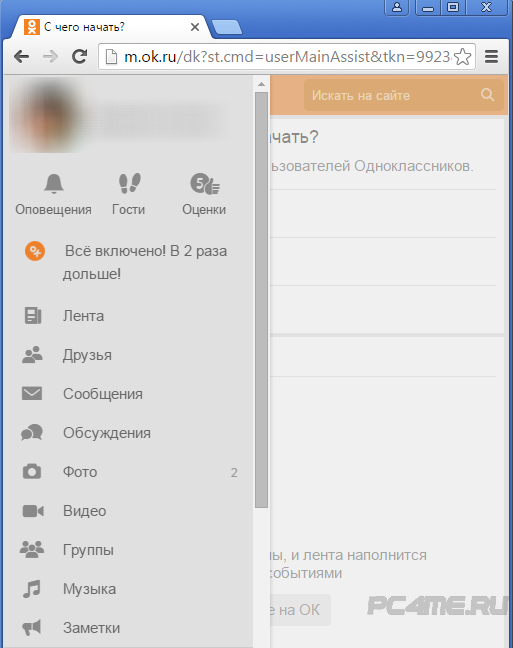
Добавить комментарий